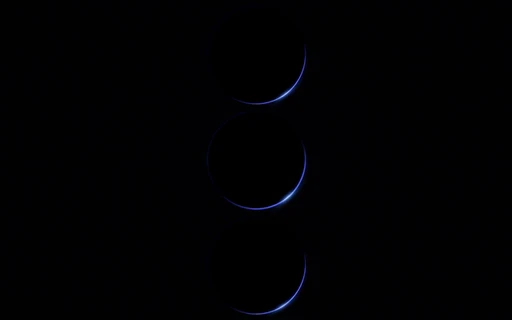همه آنچه که برای ریست کردن آیفون لازم است بدانید
بعضی مواقع ممکن است در اثر اعمال تنظیمات مختلف روی آيفون، مشکلاتی برای گوشی هوشمند پیش بیاید یا از سوی دیگر، بخواهید گوشی هوشمند خود را فروخته و آن را در اختیار شخص دیگری قرار دهید. ریست فکتوری یا بازگرداندن آیفون به تنظیمات کارخانه یکی از کارهایی است که در این مواقع باید انجام دهید. در این مطلب قصد داریم مراحل انجام این کار را با هم مرور کنیم. در ادامه با ما همراه باشید.
منوی ریست در آیفونها علاوه بر امکان بازگرداندن این محصول به تنظیمات کارخانه، میزبان آپشنهای دیگری نیز هست که در شرایط مختلف میتوانید از آنها استفاده کنید.
برای دسترسی به این تنظیمات و ریست کردن آيفون، باید مراحل زیر را طی کنید.
نحوه ریست کردن آيفون و بازگرداندن به تنظیمات کارخانه (فکتوری ریست)
- ابتدا وارد اپلیکیشن Settings شوید.
- حالا از میانههای صفحه روی گزینه General ضربه بزنید.
- به انتهای صفحه رفته و وارد بخش Transfer or Reset iPhone شوید.
- روی گزینه Reset ضربه بزنید.
- حالا مانند تصویر زیر، چند گزینه مختلف را مشاهده خواهید کرد که در ادامه هر یک را به صورت جداگانه شرح خواهیم داد.

- گزینه اول Reset All Settings: با انتخاب این گزینه، تمامی تنظیمات شما به حالت ابتدایی بازمیگردد، اما اطلاعات شما همچنان پابرجا خواهد ماند. به این ترتیب میتوانید مانند روز ابتدایی، تمامی تنظیمات را برای استفاده آيفون از ابتدا انجام دهید و دیگر چیزی به صورت پیش فرض ب احالت اولیه متفاوت نخواهد بود.
- گزینه دوم Reset Network Settings: برخی مواقع ممکن است برای اتصال به اینترنت یا شبکههای مختلف، آیفون شما با اختلالاتی مواجه شود و هر کاری کنید، این مشکلات حل و فصل نشوند. اینجاست که باید به این گزینه مراجعه کرده و با انتخاب آن، تنظیمات شبکه و اینترنت آیفون ریست شده و به حالت ابتدایی باز میگردد. به خاطر داشته باشید که با انتخاب این گزینه، تمامی شبکههای وای فای که به آنها متصل شدهاید و رمز عبور آنها حذف خواهند شد و باید مجددا نسبت به اتصال به آنها اقدام کنید.
- گزینه سوم Reset Keyboard Dictionary: اگر با دیکشنری کیبورد کار میکنید، مسلما برخی کلمات شخصی را به اصطلاحات آن اضافه کردهاید که ممکن است دیگر به آنها نیاز نداشته باشید. با انتخاب این گزینه، این تنظیمات اعمال شده حذف شده و به حالت ابتدایی و پیش فرض بازمیگردد. به این ترتیب میتوانید گزینههای دلخواه را از ابتدا به آن اضافه کنید.
- گزینه چهارم Reset Home Screen Layout: اگر لیاوت یا چینش آیکونهای آيفون شما به هم ریخته است و میخواهید آن را به حالت ابتدایی بازگردانید، میتوانید از این گزینه استفاده کنید.
- گزینه پنجم Reset Location & Privacy: اعمال تنظیمات مختلف برای سیستمهای مسیریابی و لوکیشن ممکن است برخی مواقع دردسرساز شده و قصد داشته باشید همه چیز را به حالت ابتدایی بازگردانده و آنها را از نو تنظیم کنید.
در صورتی که در مورد هر یک از گزینهها سوالی برای شما پیش آمده است، میتوانید در بخش کامنتها مطرح کنید و در سریعترین زمان ممکن، پاسخ سوالات را دریافت کنید.